iPad 平板電腦非常適合觀看影片和玩遊戲。它們輕巧便攜,握持感舒適。然而,在某些情況下,你可能需要遠程操控 iPad。
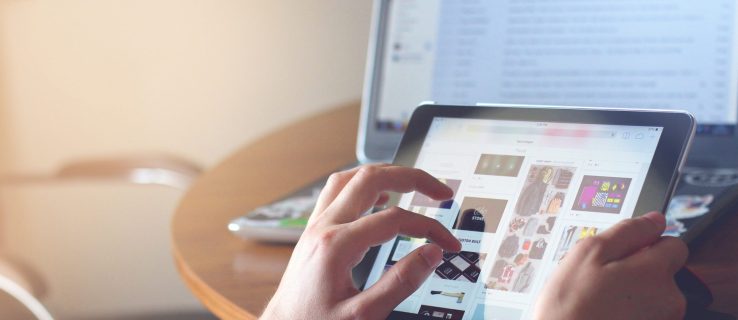
幸運的是,有多種方法可以實現這一目標。在本文中,我們將向你展示如何遠程控制你的 iPad。此外,我們還將解答一些與此主題相關的其他疑問。
如何使用 iPhone、iPod 或 iPad 遠程操控 iPad
隨著 iOS 10 的推出,iPad 獲得了一項名為「切換控制」的功能。這項功能允許使用者使用另一台設備遠程接管目標 iPad。需要注意的是,兩台設備必須連接到相同的網路和 Apple ID 帳戶。這些步驟適用於 iPhone、iPod Touch,甚至是另一台 iPad。
- 將 iPad 和控制設備連接到相同的 Wi-Fi 網路和 Apple ID 帳戶。

- 現在,前往控制設備上的「設定」。
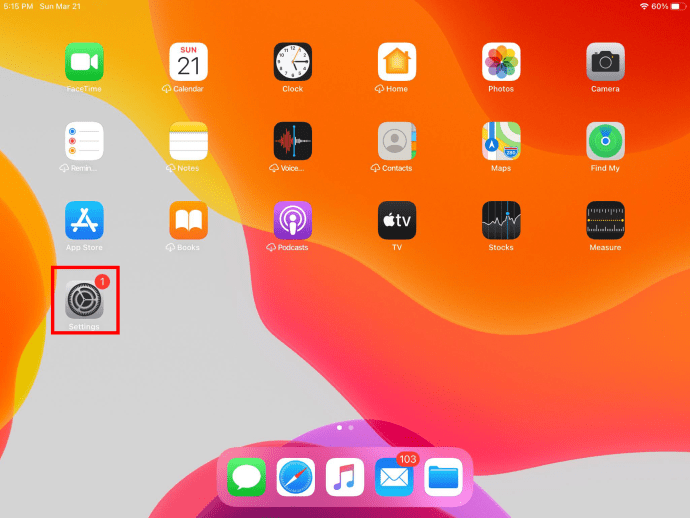
- 接著,選擇「輔助使用」。
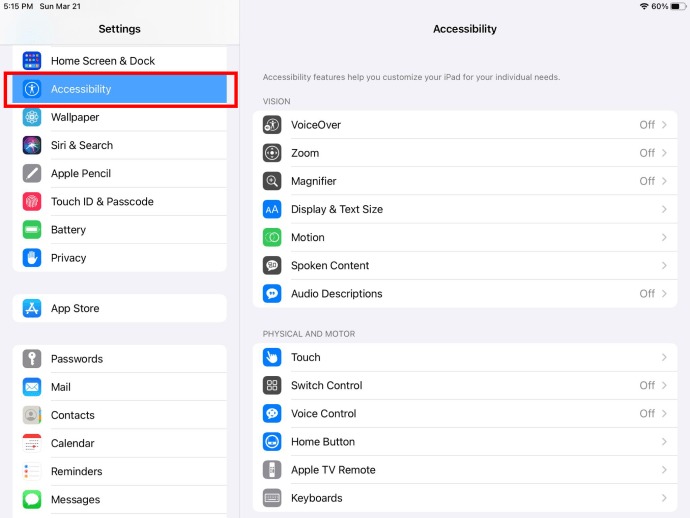
- 開啟「切換控制」。
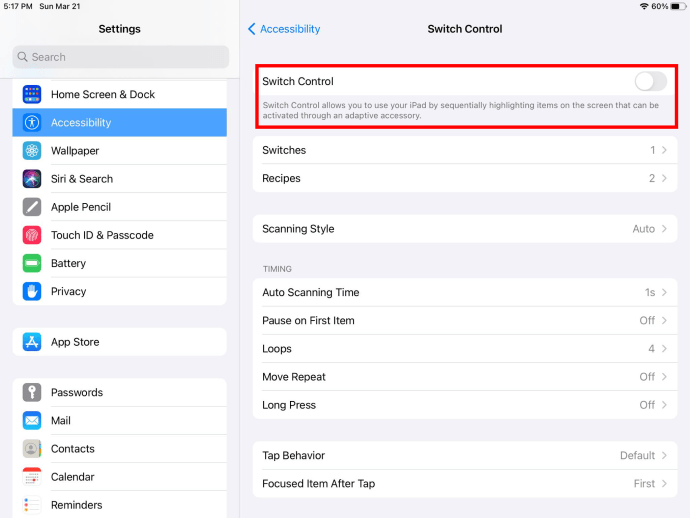
- 若要設定新的切換,請從「切換控制」中選擇「切換」。

- 現在,選擇「新增切換…」。
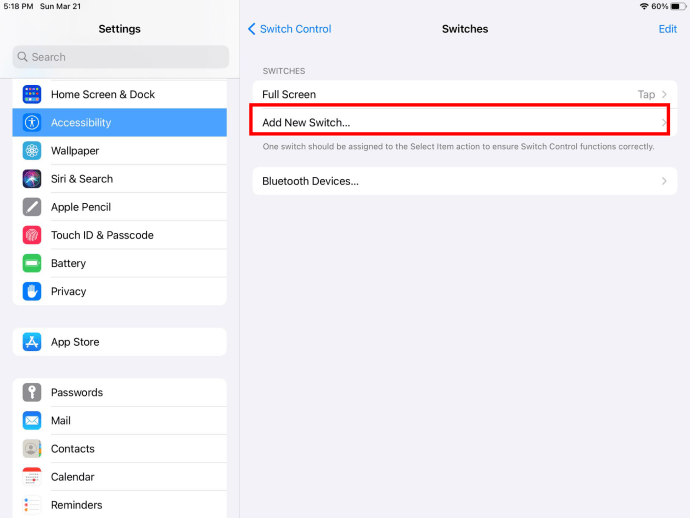
- 選擇一個來源。
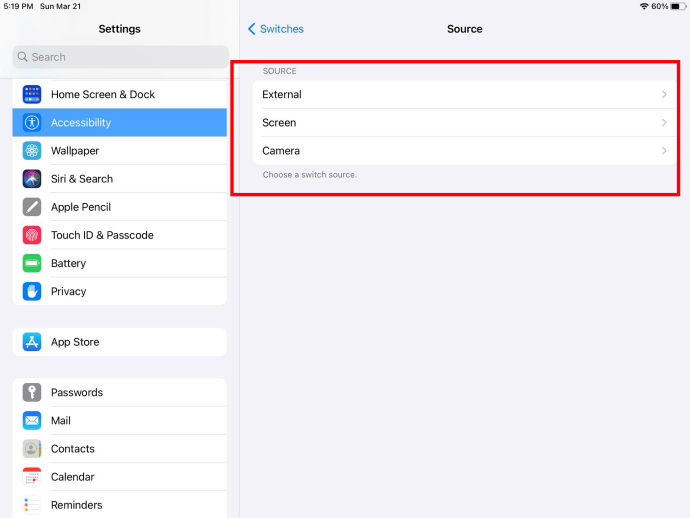
- 使用你的切換,瀏覽「切換控制」選單,並選擇「裝置」。

- 選擇「使用其他裝置」。
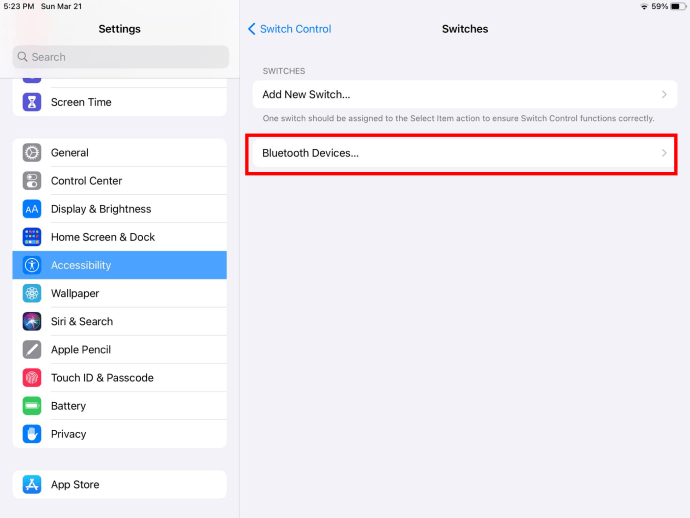
- 找到目標 iPad,然後選擇「連線」。
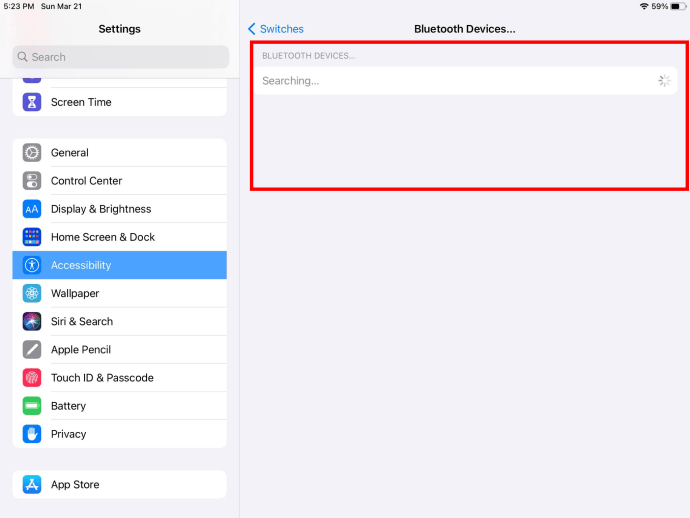
- 現在,你就可以遠程操控 iPad 了。
能夠以這種方式操控 iPad 非常便利,尤其是對於行動不便的使用者而言。例如,一個人可以使用他們的 iPhone、iPod Touch,甚至是另一台 iPad 來操控他們的 iPad。由於兩者都是 Apple 產品,並且可以使用同一個 Apple ID 登入,因此這是此項任務的首選方案。
如何從 Mac 電腦遠程操控 iPad
相較於在 iPhone、iPad 或 iPod Touch 上連線,從 Mac 電腦操控 iPad 的步驟略有不同。讓我們一起來探討一下。
- 同樣,請確保你的設備位於同一網路上,並且兩台設備都已登入 iCloud。
- 現在,在 Mac 上啟用切換功能。方法是點擊「Apple」選單,然後點擊「系統偏好設定」,最後點擊「輔助使用」。
- 接著,點擊「切換控制」。
- 然後,點擊「啟用切換控制」。
- 現在啟用切換功能,瀏覽「切換控制」主面板並選擇「裝置」。
- 點擊你要控制的 iPad,然後選擇「連線」。
使用 Apple 產品時,通常可以輕鬆地連接設備並將其用作遙控器。
如何從 PC 電腦遠程操控 iPad
從 PC 電腦操控 iPad 的難度較高,但有一些第三方程式允許你這麼做。在這種情況下,我們將使用螢幕鏡像的方法,讓你能夠在 PC 上鏡像 iPad 的螢幕。
對於螢幕鏡像而言,「ApowerMirror」是一個很棒的應用程式。更重要的是,如果你將其用於非商業用途,它是免費的。
- 首先,在你的 iPad 和 PC 上安裝 ApowerMirror。
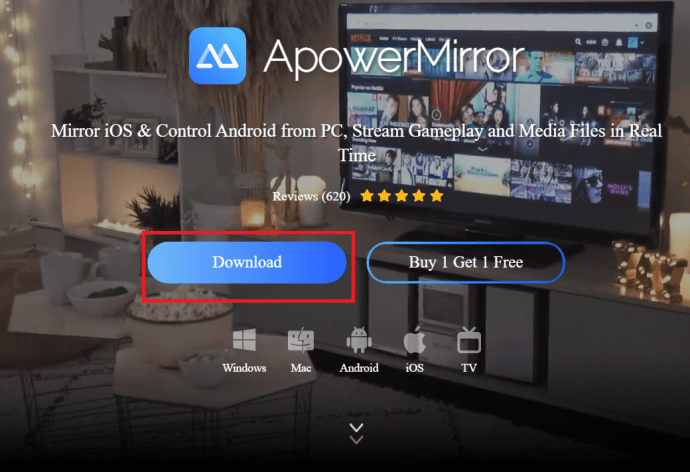
- 現在,將兩台設備連接到同一個 Wi-Fi 網路。

- 在你的 iPad 上,偵測你的 PC 並連接兩台設備。點擊 iPad 上的「手機螢幕鏡像」,然後向上滑動並尋找「螢幕鏡像」。
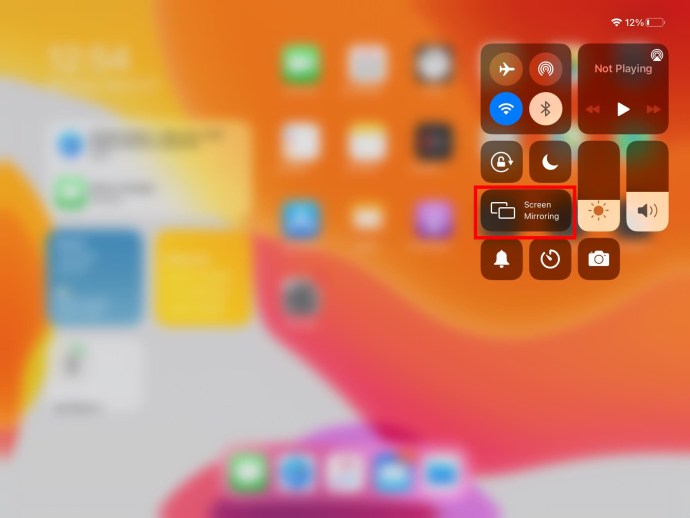
- 選擇你的 PC,然後等待兩台設備連線。
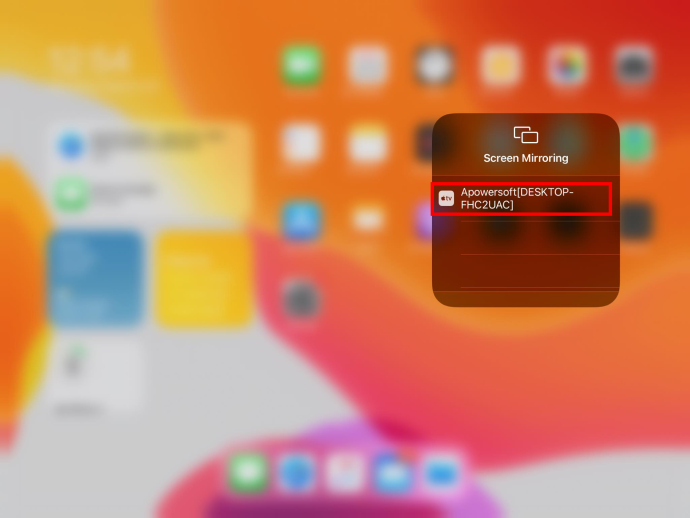
- 現在,你就可以使用 PC 操控 iPad 了。
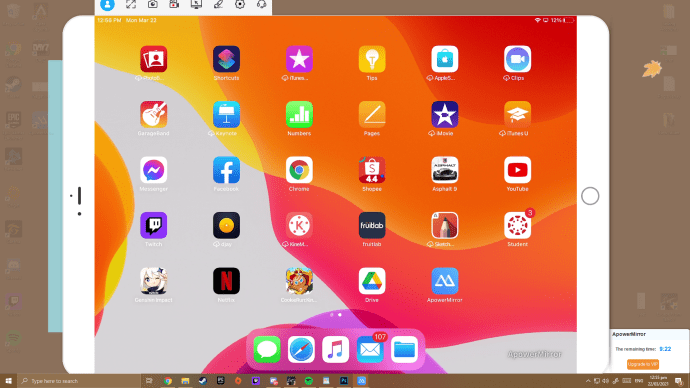
遺憾的是,沒有直接的方法可以從 PC 電腦遠程操控 iPad。只有透過這樣的程式和應用程式才能實現。
如何使用 Zoho Assist 遠程操控他人的 iPad
Apple 不允許使用者透過正常方式遠程操控他人的 iPad,因為這可能會損害該人的隱私。你可以操控他人 iPad 的唯一方法是安裝允許你遠程存取他們設備的應用程式。然而,這應該由雙方同意,因為未經許可這樣做會被視為駭客行為。
另一個可以用於透過 PC 控制 iPad 的應用程式是 Zoho Assist。請注意,iPad 的擁有者也必須下載此應用程式才能允許存取。
- 你和 iPad 的擁有者都必須下載 Zoho Assist。
- 透過應用程式邀請 iPad 的擁有者。
- 當使用者接受邀請時,你就可以開始工作階段。
- 作為控制器,選擇「開始工作階段」。
- 現在你就可以遠程操控 iPad 了。
再次重申,請務必確保你已獲得許可。未經明確同意即繼續進行是違法的。
使用 Splashtop SOS 遠程操控 iPad
另一種可以讓你遠程操控 iPad 的方法是使用名為 Splashtop SOS 的應用程式。除了螢幕分享,你還可以輕鬆地使用其他設備操作 iPad。無論你使用的是另一台 iPad 還是 Android 手機,你仍然可以從任何地方操控 iPad。
使用 Splashtop SOS 連接兩台設備的過程類似於 Zoho Assist。畢竟,這兩個應用程式都達到類似的目的。
- 你和 iPad 的擁有者都必須下載並安裝 Splashtop SOS。
- 透過應用程式邀請 iPad 的擁有者。
- iPad 的擁有者必須輸入工作階段代碼。
- 作為控制器,選擇「開始工作階段」。
- 現在你就可以遠程操控 iPad 了。
雖然 SOS 是一種需要有人在場的支援工具,但你也可以使用其他允許無人值守支援的應用程式。Zoho Assist 已經具備此功能。
無人值守的支援有助於節省時間,因為你不需要反覆邀請 iPad。無需額外許可,你就可以立即進行控制。
如何遠程控制 iPad 音量
能夠遠程調整 iPad 的音量是一個方便的想法。你不需要按下音量按鈕或伸出手。有兩種方法可以實現這一點,使用應用程式或使用實體遙控器。
- 在兩台 iOS 設備上下載音量遙控器。
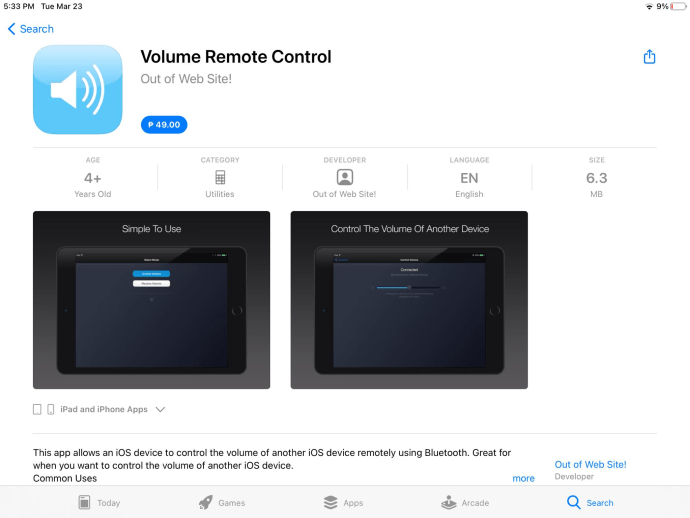
- 在兩台設備上啟用藍牙。
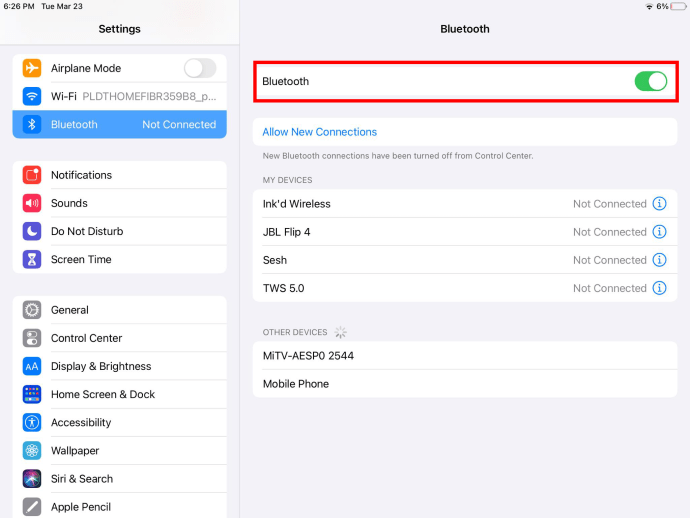
- 在 iPad 上選擇「接收音量」。
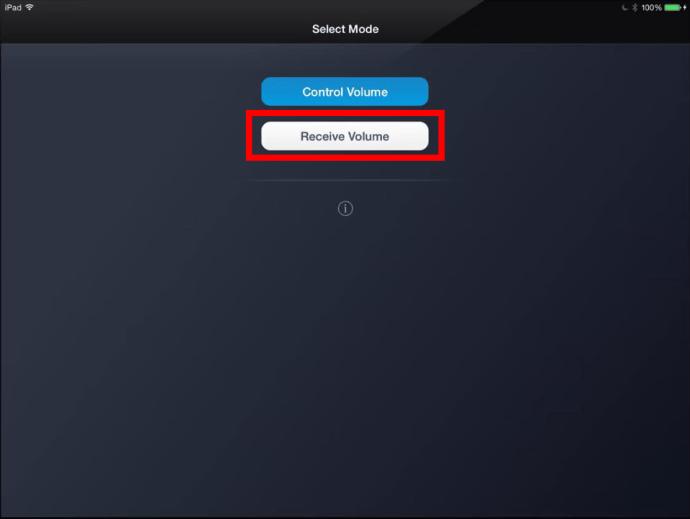
- 接著,在其他 iOS 設備上選擇「控制音量」。
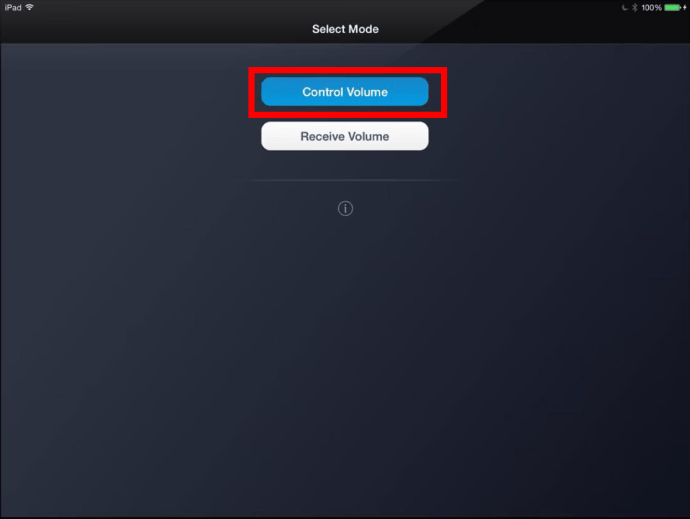
- 使用控制設備,根據你的需要調整 iPad 的音量。
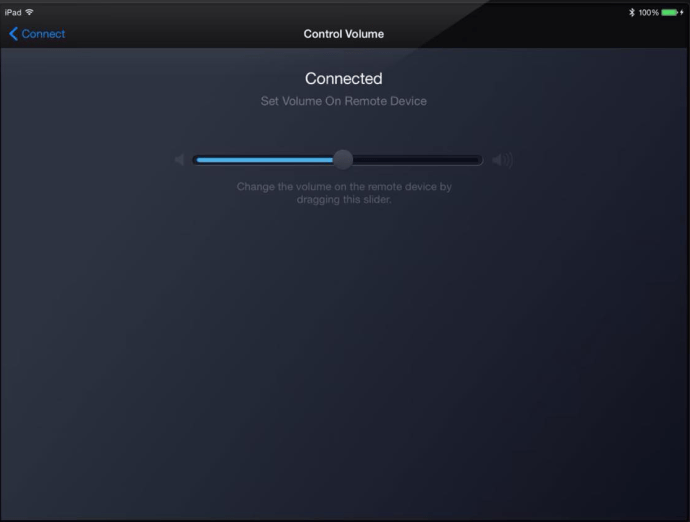
這個應用程式的缺點是它只允許你使用 iPhone、iPod Touch 或其他 iPad 來控制 iPad 的音量。但這仍然是遠程調整音量的好方法。
使用實體遙控器是另一種遠程調整 iPad 音量的好方法。
- 在 iPad 上開啟藍牙。
- 將遙控器連接到 iPad。
- 使用音量控件調整音量。
Apple 自己製造了一款可以連接到 iOS 設備的遙控器。除了控制音量,你還可以將其用於各種其他功能。
其他常見問答
以下是你可能對 iPad 提出的其他一些問題的解答。
你可以遠程清除 iPad 嗎?
是的,你可以。首先,你必須在繼續操作之前開啟「尋找我的 iPad」。使用另一台 iOS 設備,輸入 iPad 的 ID,然後你就可以清除 iPad 的數據。
如果你使用的是 Windows,則可以透過登入 iCloud 來執行此操作。使用 iCloud 找到你的設備,然後遠程抹除它。
如果你的 iPad 已連接到網際網路,它將會被抹除。如果沒有,它會在重新連線的那一刻自動清除。
可以遠程存取 iPad 嗎?
是的,可以遠程存取。透過使用第三方應用程式或「切換控制」,任何人都可以存取另一台 iPad。然而,這需要 iPad 的擁有者先安裝應用程式。
便捷的 iPad 遠程存取
藉助另一台 iOS 設備或可下載的應用程式,你可以遠程操控 iPad。特別是,這讓那些行動不便的人可以在離設備不近的情況下操控他們的 iPad。如果你因為某些原因無法直接存取你的 iPad,這也很方便。
你以前做過嗎?我們關於如何遠程操控 iPad 的文章對你有幫助嗎?請在下面的評論區告訴我們。